Zjištění sériového čísla Apple TV
Sériové číslo můžete potřebovat při registraci Apple TV, nebo když žádáte o podporu.
V Nastaveních
Přejděte do Nastavení > Obecné > Informace. Sériové číslo ovladače Siri Remote nebo Apple TV Remote* najdete v nabídce Nastavení > Ovladače a zařízení > Ovladač.
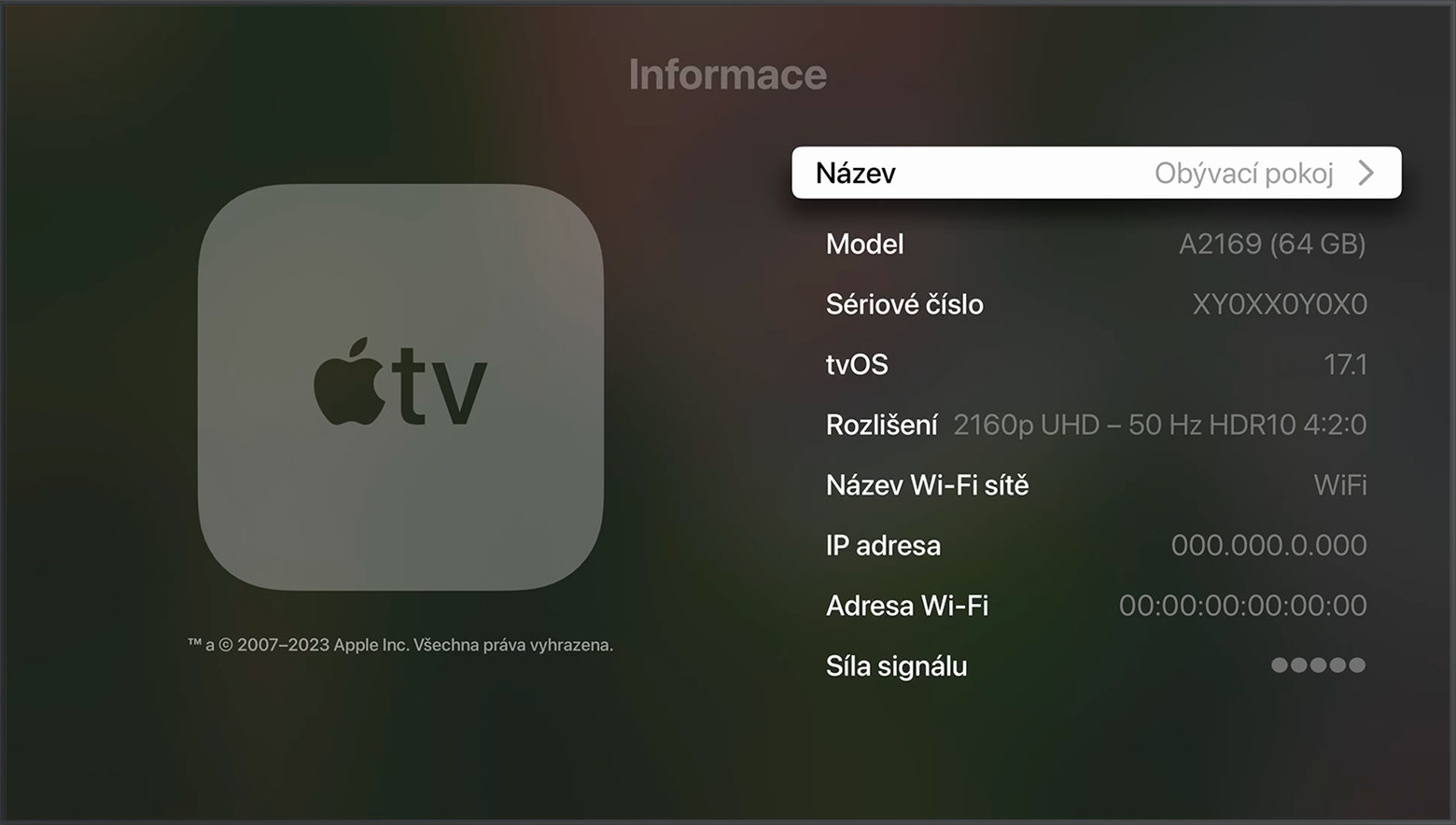
Na spodní straně Apple TV
Protože je sériové číslo na spodní straně zařízení reflexní, budete potřebovat světelný zdroj, abyste ho přečetli.

Vyhledání pomocí účtu Apple
Přihlaste se pomocí svého účtu Apple na iPhonu nebo iPadu a přejděte do nabídky Nastavení > vaše jméno. Pak přejeďte dolů a klepnutím na Apple TV zobrazte sériové číslo.
Pokud nemáte iPhone nebo iPad, které s Apple TV používáte, můžete na počítači přejít na webovou stránku účtu Apple a najít sériové číslo Apple TV na ní.
Na stránce account.apple.com se přihlaste pomocí účtu Apple, který používáte i na Apple TV.
Přejděte dolů do části Zařízení.
Vyberte svoji Apple TV.
Na krabici
Pokud máte od zařízení původní krabici, najdete sériové číslo na čárovém kódu.
* Apple TV 4K a Apple TV HD se po celém světě dodávají se stejným dálkovým ovladačem. V zemích a oblastech s podporou Siri se tomuto ovladači říká Siri Remote. Všude jinde se mu říká Apple TV Remote. Siri funguje na obou ovladačích – stačí mít na Apple TV 4K nebo Apple TV HD nastavený jazyk a zemi nebo oblast s podporou Siri.